前言
之前写的文章,让大家能够使用腾讯云提供的免费 API 接口调用来使用 deepseek r1 和 v3 模型,但是本地的大模型没办法联网搜索获得最新的知识,这确实是一个比较难受的点,但是有很多人问我,该怎么样才能够让本地部署的模型能够支持联网,所以有了这篇教程。
介绍
本地需要联网的话,可以使用一个叫 Open-WebUI 的开源程序。
Github 官方仓库地址是: https://github.com/open-webui/open-webui 。
这里我先展示一下最终的搜索效果,能够看到 deepseek 能够通过联网搜索来获得最新的互联网信息。
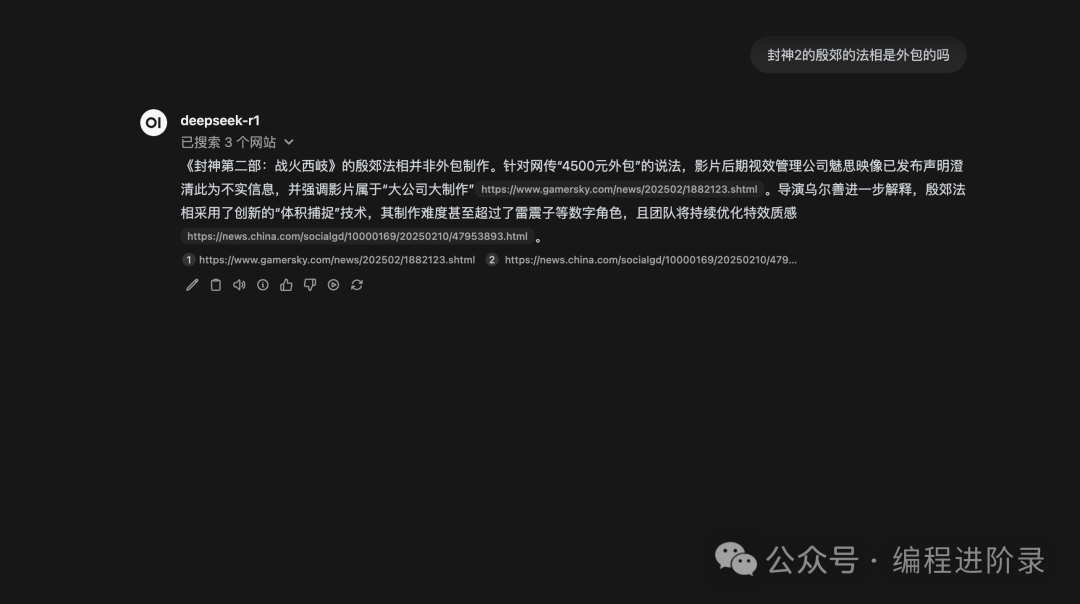
电脑环境准备
Python 安装
Python 的安装教程这里我就不展开赘述了,我找到以下几篇文章,大家可以参考一下
• Python 环境搭建:https://www.runoob.com/python/python-install.html • 可能是全网最详细的 Python 安装教程(windows): https://zhuanlan.zhihu.com/p/111168324
验证 Python 是否安装成功,可以在命令行(cmd) 当中输入一下命令验证
python3 --version
pip3 --version
# 或者
pip --version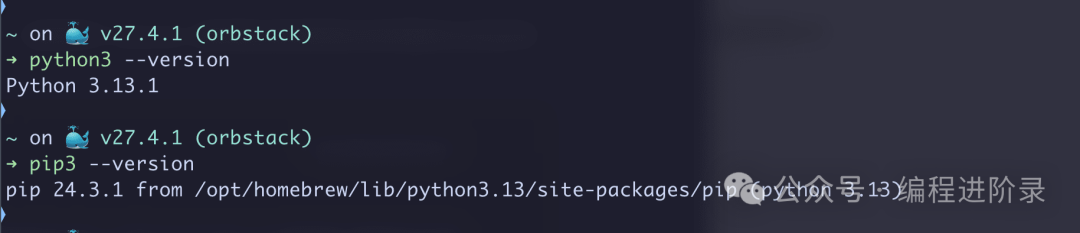
Open-WebUI 安装
Python 安装好了以后,接下来我们进行 open-webui 的安装。
使用如下命令:
pip3 install open-webui

安装的东西比较多,时间需要的长一点,得到和上图差不多的结果就表示安装成功了。
我们可以在命令行里测试一下。
输入 open-webui --help 可以看到输出如下内容:

open-webui serve
看到如下界面,表示我们已经成功的在本地启动了 open-webui 程序。
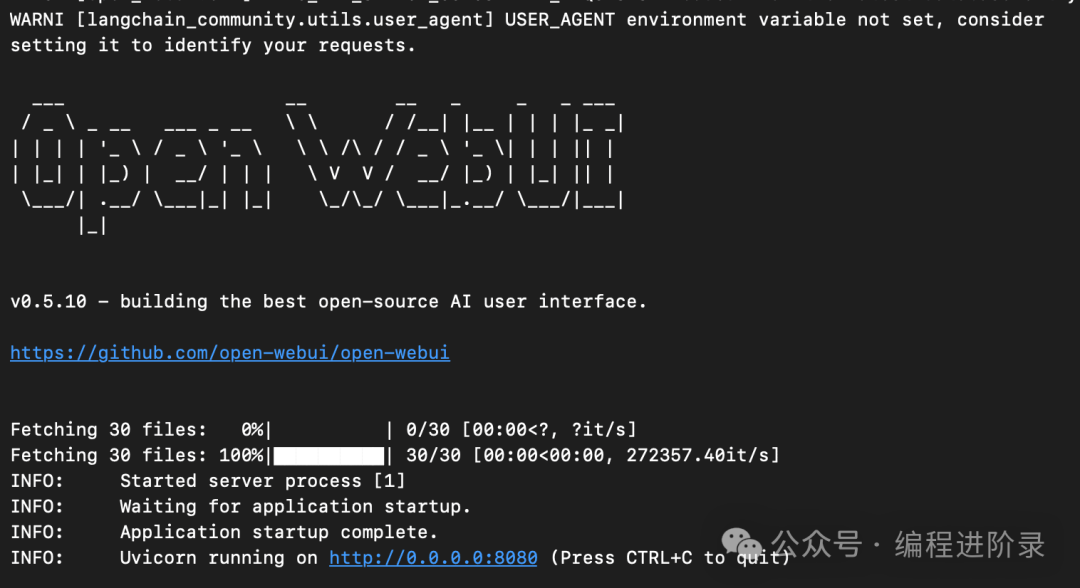
Open-WebUI 配置
基础配置
接下来,我们打开浏览器访问 http://localhost:8080

点击 "开始使用",进入到创建管理员账号的界面,如下所示,直接填入自己的相关信息即可。
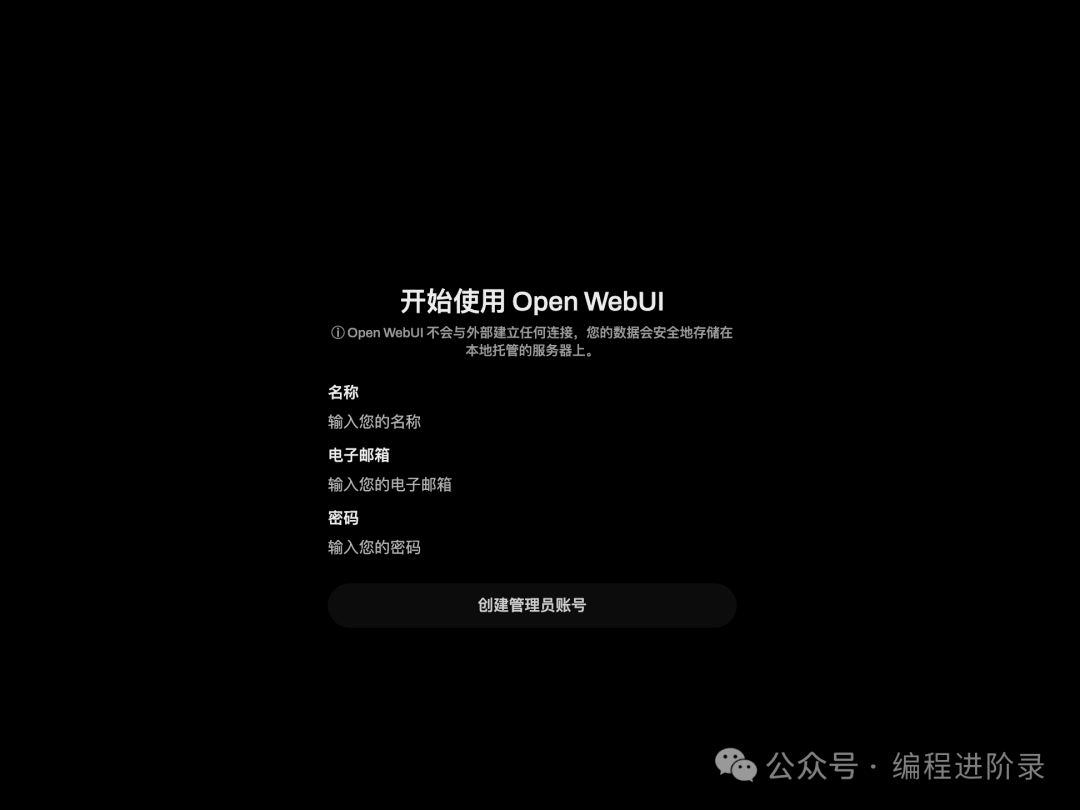
进入到首页之后,点击右上角的头像,选择“管理员面板”。
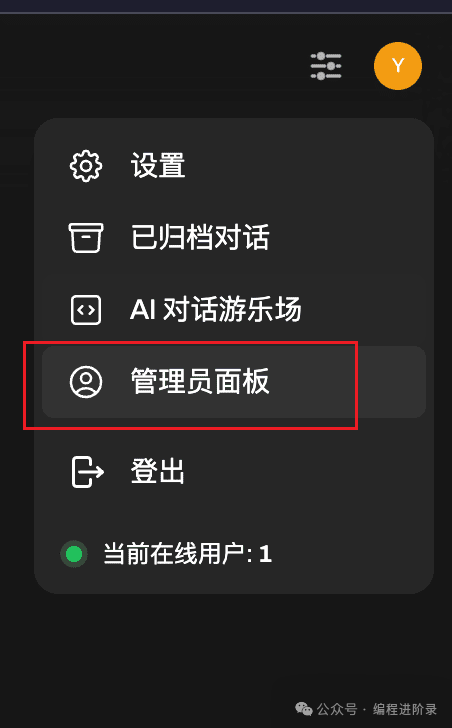
选择“设置” -> “外部连接” -> 填入腾讯云相关的 API 接口地址和自己申请到的 API KEY。
注意这里的地址填: https://api.lkeap.cloud.tencent.com/v1 。
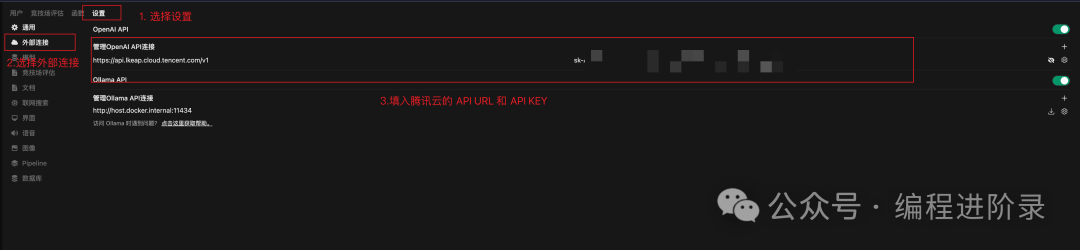
联网搜索配置
接下来就是让我们自己的模型能够联网搜索的配置,点击左侧的 “联网搜索”,选择启用联网搜索,搜索引擎这里选 duckduckgo ,因为使用其他的搜索引擎需要相应的 API key 才能,使用 duckduckgo, 能够免费的进行联网搜索,但是需要保证网络。

当我们设置好上面的配置时候,点击右下角的保存。
运行测试
经过上面的步骤,我们本地就可以让 deepseek 大模型进行联网搜索再回答我们的问题了。
我们测试一下效果,提了一个最新的新闻消息。
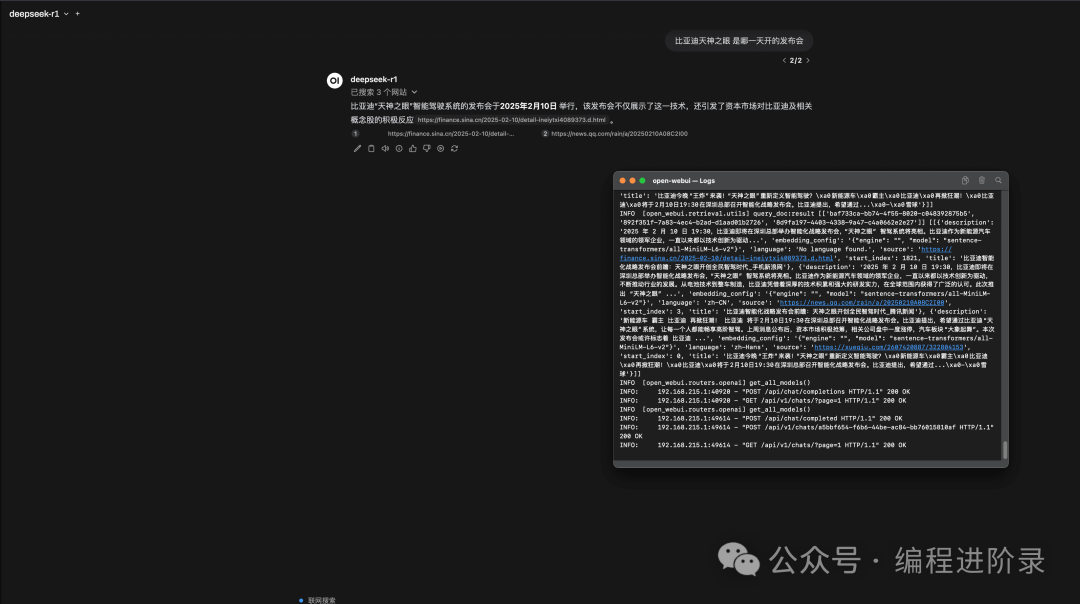
非常好,可以看到我们本地的 deepseek 模型已经能够支持联网搜索来回答我们的问题了。












还没有评论,来说两句吧...